微信语音的时候怎么录音 如何在微信语音通话中进行录音
微信语音的时候怎么录音,当今社交媒体中,微信已成为人们日常生活中不可或缺的沟通工具之一,它提供了丰富多样的功能,其中之一就是语音通话。随着技术的不断进步,我们不仅可以通过微信进行实时语音通话,还能在通话过程中录制下来,以便后续回顾和保存。在微信语音通话中如何进行录音呢?本文将为大家介绍微信语音通话录音的方法和技巧。无论是工作中的重要电话,还是与亲朋好友的电话聊天,通过微信进行录音将为我们提供更多便利和选择。
操作方法:
1.第一步,打开手机上的微信,进入到软件的主界面当中后,在界面中找到需要进行语音通话的联系人。
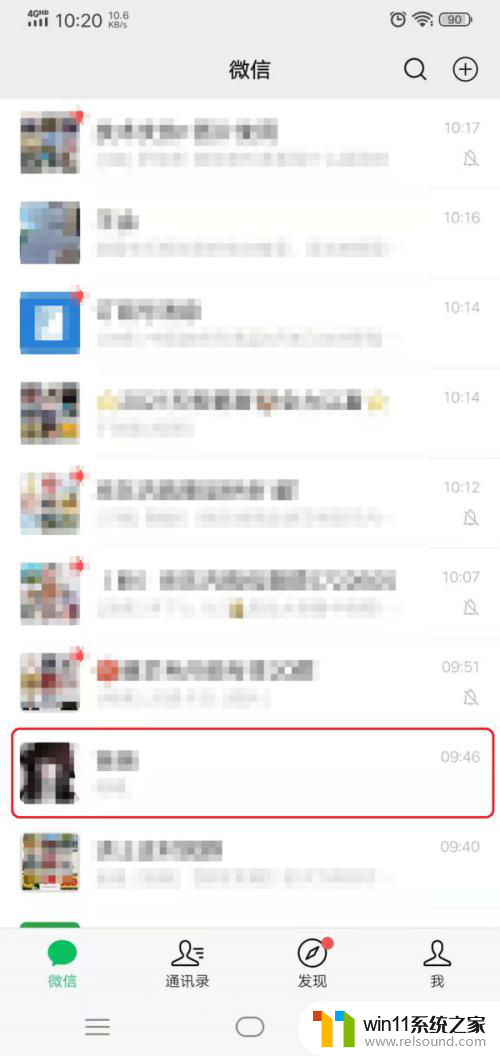
2.第二步,接着在与该联系人的聊天界面当中。点击界面右下角的【+】加号按钮,然后在弹出的选项中,选择【视频通话】功能,然后再点击其中的【语音通话】功能。
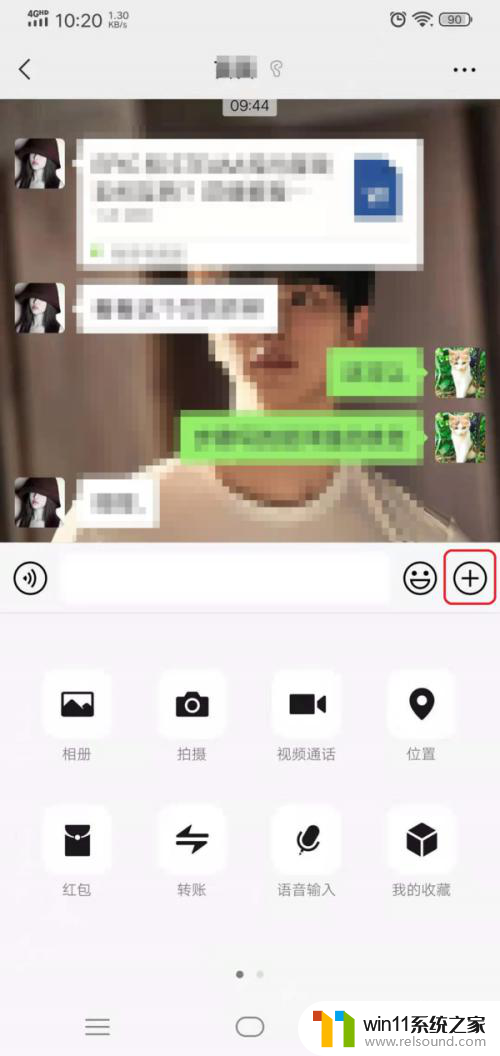
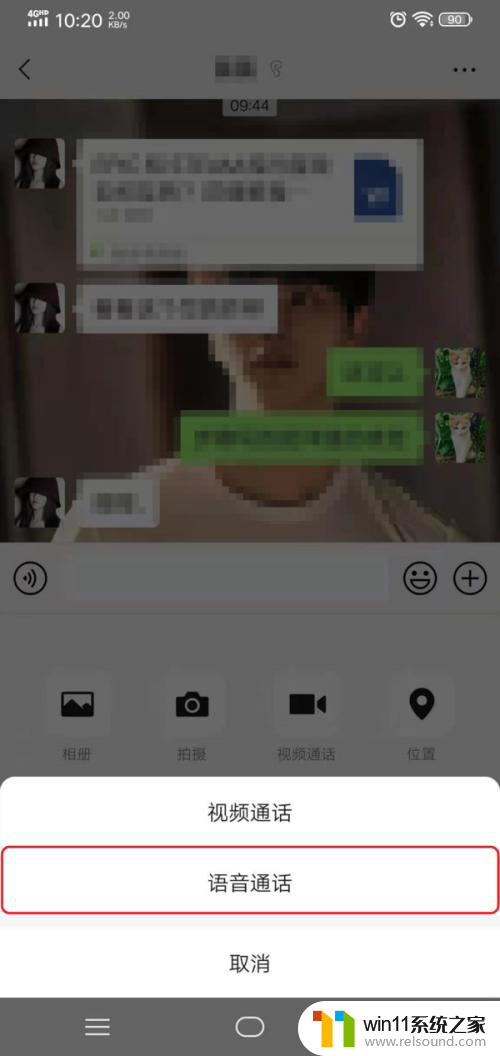
3.第三步,语音通话连接成功后,我们点击语音通话界面上的【免提】按钮,然后退出到手机的后台。
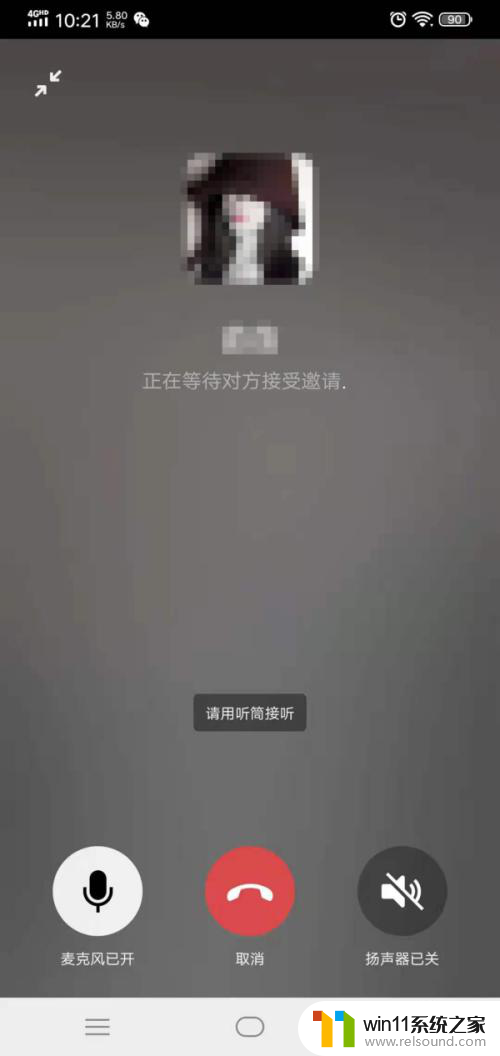
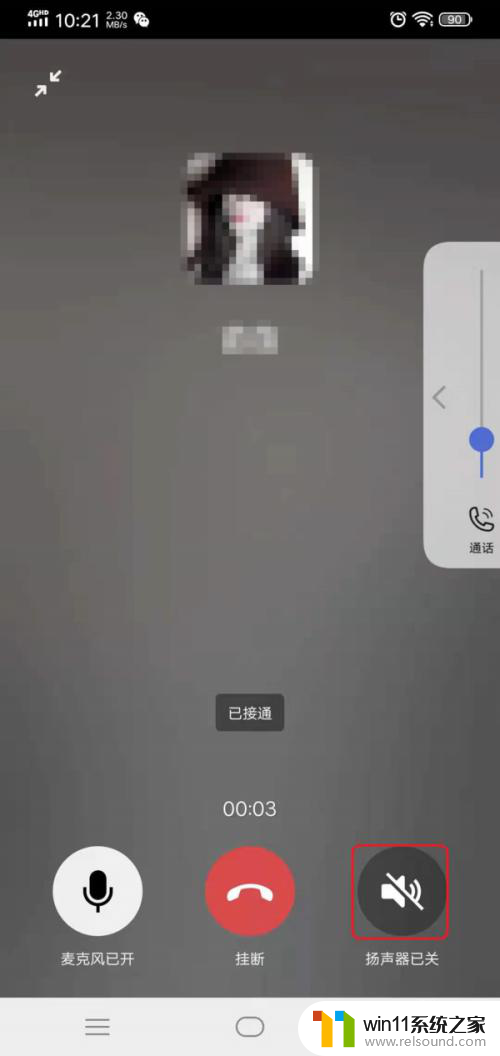
4.第四步,接着我们在手机的控制中心中,找到【超级截屏】功能,然后点击它。
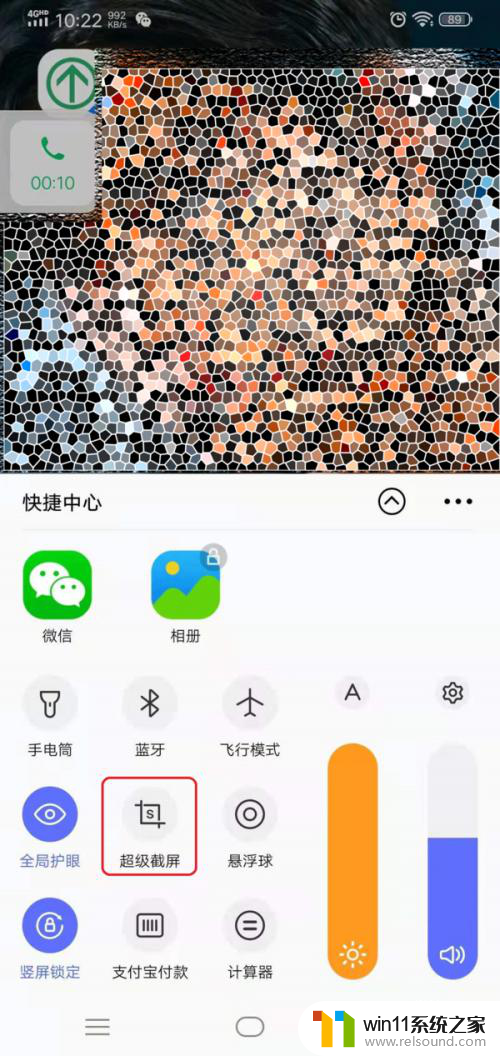
5.第五步,接着手机屏幕上就会出现几个选项,我们点击选择【录制屏幕】功能。
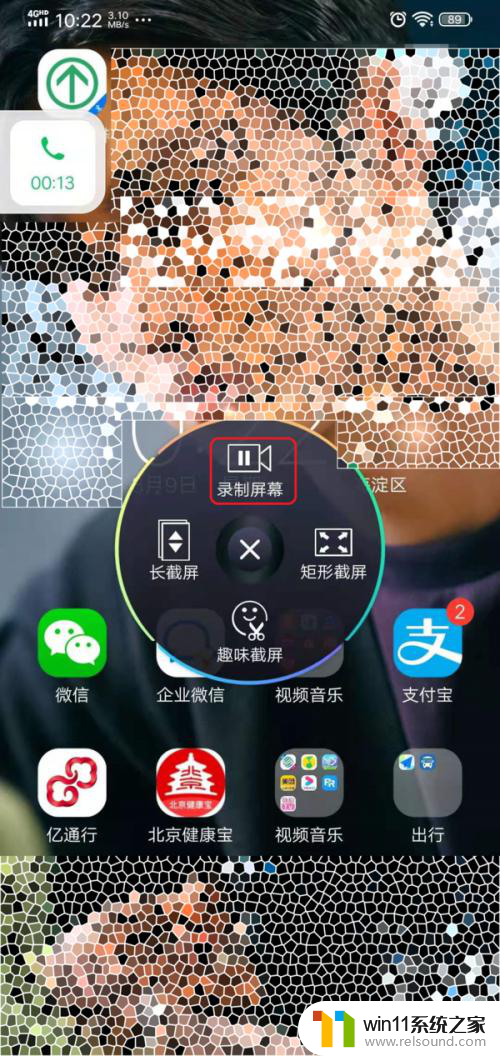
6.第六步,然后手机的屏幕上就会显示微信语音通话的时间以及录屏计时的按钮。如果此时的微信语音通话即将结束的话,那么点击这个红色的停止按钮,便可以将刚刚录屏好的微信语音通话的内容自动保存在手机的相册当中了。
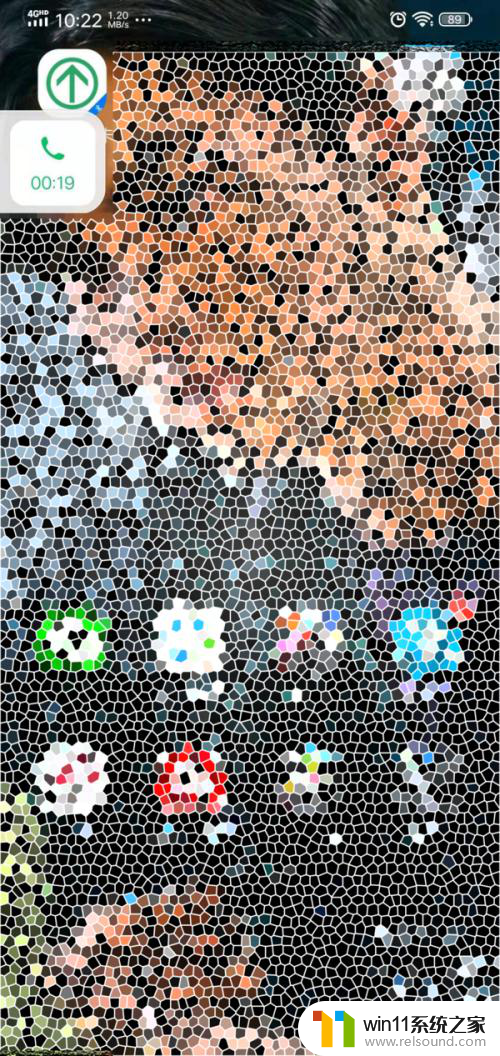
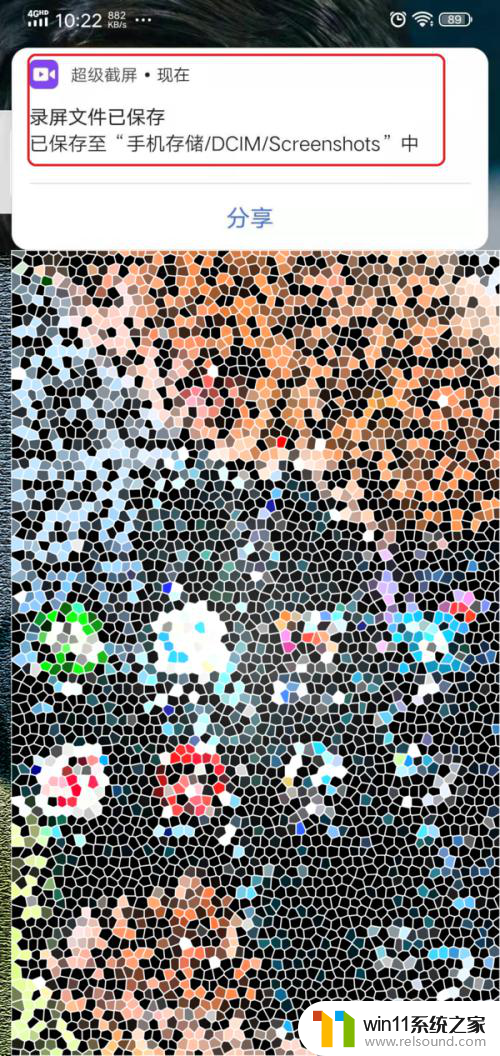
7.第七步,最后,在手机的相册中,找到刚刚录屏好的内容,便可以进行微信语音通话的录音内容的效果试听了。
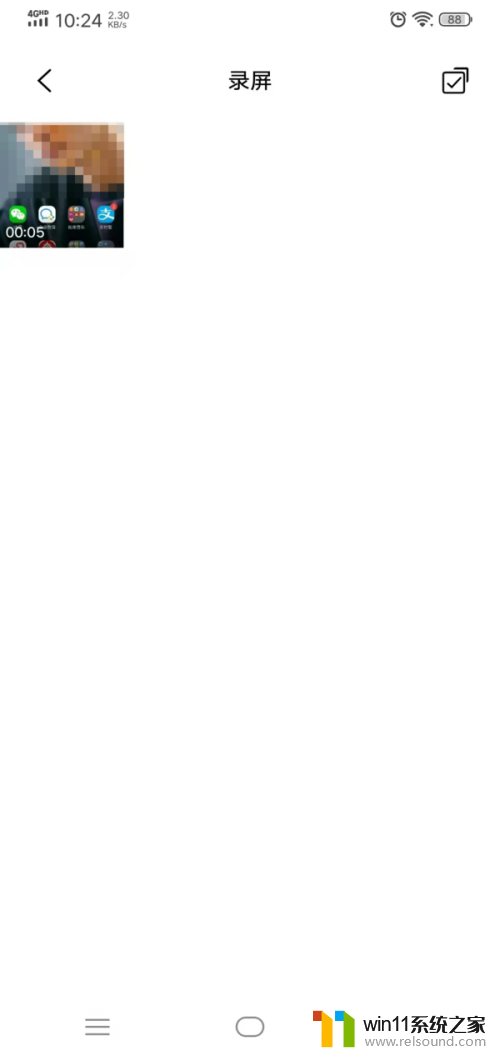
8.以上,就是小编为大家总结的关于微信语音通话录屏的方法。如果你平时在使用微信的时候,也有这样的录音需求的话,那么不妨赶快跟着本文来这个录音的方法掌握到手吧,这样一来,日后的微信通话录音也可以变得非常之轻松了。
以上就是微信语音的录音步骤,希望对用户有所帮助。
微信语音的时候怎么录音 如何在微信语音通话中进行录音相关教程
- 怎么录微信语音通话 如何在微信中录制语音通话
- 微信的语音声音小怎么回事 微信语音通话声音太小怎么办
- 锁屏情况下微信语音电话不响铃声 锁屏时微信语音通话无法听到声音怎么办
- 微信语言听不到对方语音怎么办 我的微信语音听不到声音怎么回事
- win10选择语音 Windows10系统如何选择多个语音引擎进行语音识别
- 微信说话语音发不出去怎么回事 微信语音发送不出去怎么解决
- 苹果手机微信文字转语音朗读 如何在苹果手机上使用文字转语音功能
- 吾爱版微软语音合成助手 v1.3 微软语音合成助手(文本转语音) v1.5.2 绿色免费版下载
- 微信声音和系统声音音量不一致 怎样调整微信的提示音与系统默认声音不同
- 微信视频开扬声器对方听不到声音 微信视频通话对方听不到声音原因
- 华为系统更新怎么关掉 华为手机如何关闭系统更新
- 蓝牙放歌卡顿怎么解决 蓝牙音箱连接后音乐播放卡顿怎么处理
- win10卡着进不去 win10系统登录页面一直卡在那里怎么办
- 电脑打字反应慢是怎么回事 电脑打字卡性能
- 电脑无线网老是断网怎么回事 电脑连接wifi老是断开怎么回事
- win10系统开机进不去 电脑开机黑屏怎么办
微软资讯推荐
- 1 蓝牙放歌卡顿怎么解决 蓝牙音箱连接后音乐播放卡顿怎么处理
- 2 win10卡着进不去 win10系统登录页面一直卡在那里怎么办
- 3 电脑无线网老是断网怎么回事 电脑连接wifi老是断开怎么回事
- 4 电脑软件卸载不干净怎么办 IObit Uninstaller卸载软件教程
- 5 macos卸载软件 MacOS系统如何完全卸载软件
- 6 屏幕自动熄灭怎么关闭 电脑自动关屏怎么关闭
- 7 怎样改家里的wifi密码 家用wifi密码设置步骤
- 8 windows11背景怎么设置 Windows11背景设置教程
- 9 电脑经常卡死不动是什么原因 电脑卡死原因分析
- 10 微信显示英文怎么设置成中文 如何将微信从英文改成中文
win10系统推荐
系统教程推荐